Hier bespreken we de tips en trucs voor het werken met de Regelhulp van de EvenementAssistent. De Regelhulp is gemaakt om zonder instructie te kunnen doorlopen maar waarschijnlijk maakt onderstaande informatie het u gemakkelijker.
Doel
Doel van de Regelhulp is het doen van een melding of het vragen van een integrale evenementenvergunning. Het vervangt het “oude” formulier.
Hoofdmenu
In het hoofdmenu op het eerste scherm heeft u twee keuzes. Deze staan hieronder nader toegelicht:
Keuze |
Toelichting |
Evenement regelen |
Hiermee vult u alle details van uw evenement in. De EvenementAssistent bepaalt op basis van uw antwoorden welke vergunning(en) u nodig heeft of dat een melding voldoende is. Ook geeft de EvenementAssistent aan welke bijlagen nodig zijn. |
Vooraankondiging |
Hiermee kunt u ruim van te voren een locatie op een aan te geven dag “reserveren” voor uw evenement. De gemeente bepaalt of ze uw reservering toestaat. Dit is een verkorte uitvraag. U moet nog wel uiterlijk 8 weken van te voren een vergunning aanvragen. U kunt uw vooraankondiging dan omzetten naar een vergunningaanvraag. |
Navigeren door de Regelhulp
Klik steeds op ![]() om naar de volgende vraag te gaan.
om naar de volgende vraag te gaan.
Met de knop ![]() kunt u terug.
kunt u terug.
U kunt ook rechts in de lijst met uw antwoorden terugspringen naar eerdere onderdelen door op de antwoorden of hoofdstuktitels te klikken.
Later verder
U kunt het doorlopen van de Regelhulp op elk moment onderbreken en later weer verder gaan. Uw gegevens blijven 13 maanden bewaard.
Om later weer verder te gaan zijn er twee methodes:
Methode |
Toelichting |
Klik op knop |
Er volgt een instructiescherm en u kunt de link bewaren of laten mailen. Als u later op die link klikt, bent u weer waar u gebleven was. |
Start Regelhulp vanuit Dossier |
Als u de Regelhulp vanuit het Dossier start dan houdt het Dossier uw Regelhulp sessies bij. U kunt dan steeds vanuit het Dossier uw aanvraag vervolgen. |
Evenementlocatie op de kaart
Speciale aandacht moet u geven aan het tekenen van uw evenementenlocatie(s) op de kaart.
Lees de online instructie goed door, via de knop![]() .
.
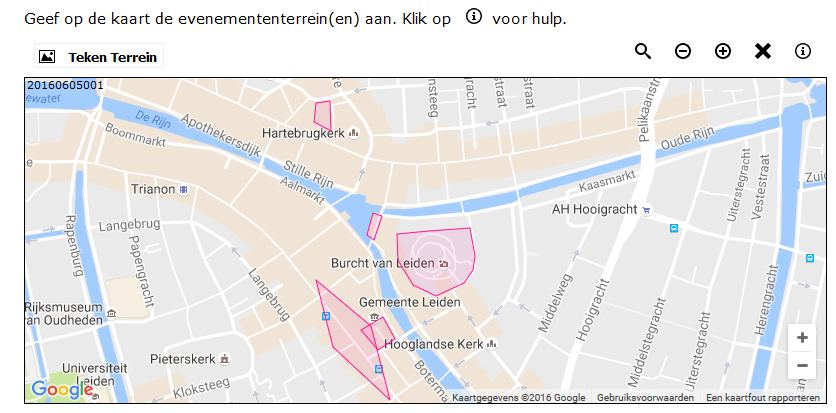
De rode markeringen zijn vast evenemententerreinen. Deze kunt u kiezen door hierop te klikken. Via de knop “Teken Terrein” kunt u zelf een locatie op de kaart tekenen.
NB De tekening hoeft niet helemaal exact correct te zijn. U moet meestal van uw evenemententerrein ook nog een gedetailleerde plattegrond aanleveren met de inrichting van het terrein.
Lees meer informatie over tekenen van evenemententerrein op de kaart,
Route tekenen of uploaden
Het tekenen van een route is iets ingewikkelder dan een terrein. U kunt steeds een lijnstuk tekenen door met de muis te klikken. Als uw route van de kaart afgaat, moet u met de muis slepen om de kaart te laten verschuiven. Later kunt u de punten in uw route zo nodig aanpassen.
Lees meer informatie over het tekenen van een route op de kaart.
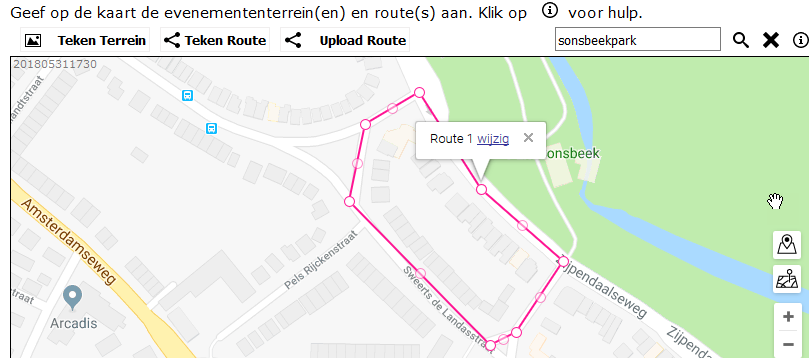
U kunt ook een route uploaden als u beschikt over een bestand met alle coördinaten van de punten op uw route.
Andere evenementen
Als het zo is dat er tijdens uw evenement andere evenementen in dezelfde gemeente zijn, dan toont de Regelhulp u daarvan een lijst. Dit is ter informatie. Mogelijk zijn gelijktijdige evenementen voor u een reden om een andere locatie of datum te kiezen.
Sommige gemeenten hanteren een beperking van het aantal malen dat er per jaar een evenement op een locatie mag plaatsvinden. Vaak in combinatie met het geluidsniveau van het evenement. Het kan dus zijn dat de Regelhulp meldt dat een locatie voor het lopende jaar al volgeboekt is.
Tabel invoer
Op sommige plaatsen in de Regelhulp moet u een tabel invullen. Bijvoorbeeld:
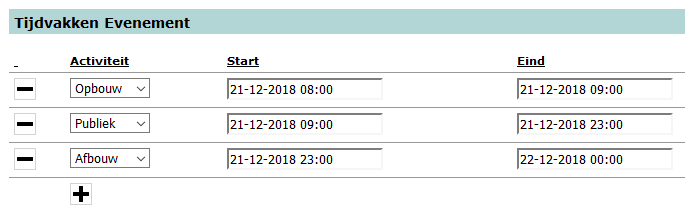
Lees alle tips en instructies over het invullen van een tabel.
Account maken
Als u de Regelhulp voor de eerste keer doorloopt, moet u voor het indienen een account aanmaken. Hiervoor kunt u de gebruikelijke vragen als naam, e-mail etc beantwoorden. Belangrijk voor de werking van de EvenementAssistent is dat u twee e-mailadressen moet invoeren die een verschillende functie hebben:
Opmerkingen
1.Het is toegestaan om beide e-mailadressen gelijk te hebben. Als u namens een organisatie een aanvraag indient, dan is het raadzaam om het notificatie e-mailadres algemeen te laten zijn zodat uw collega’s de notificatie e-mails ook zien als u afwezig bent.
2.In het Dossier kunt u voor uw organisatie meerdere gebruikers toevoegen die toegang hebben tot de EvenementAssistent. (Zie Gebruikers maken, aanpassen en autoriseren )